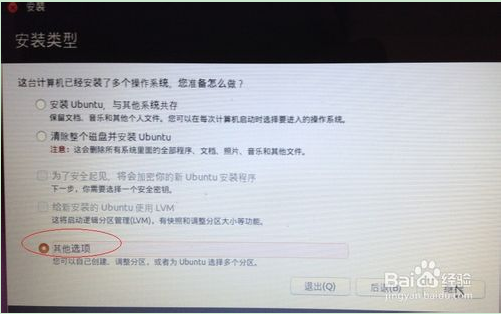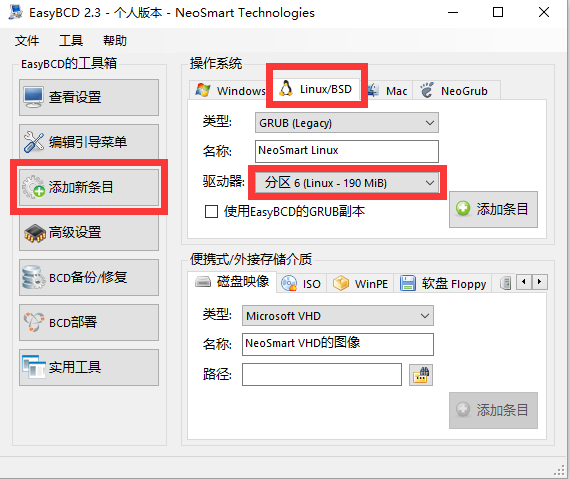用U盤作為啟動盤安裝Ubuntu(PC已有Win10)
阿新 • • 發佈:2019-01-29
- 然後,你需要在計算機上分出一塊空閒磁碟,作為Ubuntu系統使用的盤塊。由於我電腦已經有一個Win10系統,所以我藉助磁碟管理程式特意留出一些空間用於Ubuntu安裝。如何才算留給Ubuntu的空閒盤塊呢?只要在作業系統中不能像C盤D盤那樣被看見就好。但是,如果你打算用Windows引導Ubuntu,那麼分割槽狀態就不能是未分配狀態(當你用壓縮卷的方式騰出Ubuntu空間時,那個分割槽狀態就是未分配,顏色標誌為黑色),因為如果那樣的話後面EasyBCD就不能發現這個安裝有Ubuntu的分割槽(所以你可以事先用EasyBCD測試一下),也就無法建立對應的引導資訊讓Windows引導Ubuntu,這是用Windows引導Ubuntu 第一個需要注意的地方。
再次,你需要了解一下基本的手動為Ubuntu系統分割槽的知識,因為在安裝過程中你需要手動分割槽,當然這又是針對多系統,否則用預設的就好了。(再說點額外話題,現在的Ubuntu系統在發現已存在一個系統時會給出一個“安裝Ubuntu並與現有系統共存”之類的選項,能不能選這個來代替麻煩的手動分割槽呢?其實我也不知道,因為我也是跟著別人的經驗總結來安裝的,目前網上基本都是手動分割槽的方式,所以我也沒有貿然嘗試,如果有人不怕麻煩嘗試過的人請告訴一下我效果,在此先謝過了。)
言歸正傳,為了講清如何分割槽,我先得把後面的話放到前面說,當進入Ubuntu系統安裝程式並經過若干步驟引導之後,會來到一個“安裝型別”對話方塊,這裡我們選“其他選項”,
然後你就會看到
,
(兩張截圖引用自http://jingyan.baidu.com/article/60ccbceb18624464cab197ea.html)
點選“空閒”(這就是之前預留磁碟),再點選下面的“+”,建立Ubuntu的四個分割槽,分別是“/”,“/boot”“swap”“/home”,具體劃分在下面的引用中具體說明。
還要注意到下面還有一個“安裝啟動引導器的裝置”的選項,這裡非常重要,這將決定你是Windows引導Ubuntu,還是Ubuntu引導Windows。如果是Windows引導Ubuntu,兩個系統獨立性較大,重灌一個基本不會影響另一個(不過重灌Windows,需要重建Ubuntu的引導檔案),但多一個下面的步驟5,反過來如果是Ubuntu引導Windows,則解除安裝Ubuntu比較麻煩,但不需要步驟5。如果這個選項你選擇如圖的“sda”,是Ubuntu引導Windows,如果你選擇的是你建完四個分割槽後“/boot”所在分割槽,則是Windows引導Ubuntu。邏輯分割槽,500M,起始,Ext4日誌檔案系統,/boot;(原來是200M,現在改為500M)
邏輯分割槽,2048M,起始,交換空間,無掛載點;(交換分割槽swap,一般不大於實體記憶體)
邏輯分割槽,15360M,起始,Ext4日誌檔案系統,/;(系統分割槽”/”或稱作”/root”裝系統和軟體,15G以上足夠)
邏輯分割槽,剩餘空間數,起始,Ext4日誌檔案系統,/home;(home分割槽存放個人文件)知道了這些,就可以開始安裝Ubuntu了。重啟關機的那一刻得馬上拔掉U盤,因為很快就會重啟。
- 如果之前你選擇Ubuntu引導Windows,則跳過這步,否則繼續。安裝完重啟之後不要著急進入Ubuntu系統,先進入Windows系統(話又說回來,其實也找不到進入Ubuntu系統的選項)。下面我們還得在Windows上準備一個軟體——EasyBCD,這個軟體針對個人使用者有免費版,而且免費版已經夠用。
點選“新增新條目”——“Linux/BSD”——選擇驅動器(/boot所在分割槽,如果你不記得,從大小也可以看出來)——點選“新增條目”。如果“驅動器”下拉框中看不到“/boot”所在分割槽,那麼再重啟一下Windows可能可以解決這個問題。 - 上面步驟都沒問題,重啟計算機,就可以選擇你要進入的系統了,雙系統至此也安裝成功。
- 補充:雙系統安裝Ubuntu16.04系統,剛進入Ubuntu系統時,發現執行
update命令出現錯誤。可以執行sudo apt-get purge libappstream3解決。